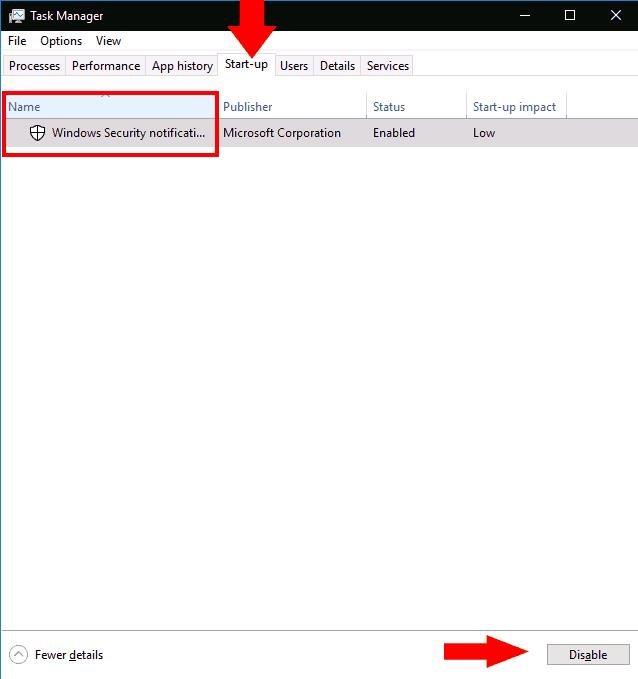Če želite preprečiti zagon programa Windows ob zagonu:
Zaženite upravitelja opravil (Ctrl+Shift+Esc bližnjica na tipkovnici).
Če se upravitelj opravil odpre v preprostem pogledu, kliknite »Več podrobnosti« na dnu okna.
Kliknite zavihek "Zagon" na vrhu okna upravitelja opravil.
Na seznamu poiščite ime aplikacije, ki jo želite onemogočiti.
Kliknite ime aplikacije in pritisnite gumb »Onemogoči« na dnu okna upravitelja opravil.
Programe Windows je mogoče registrirati za samodejno zagon ob zagonu. V primeru aplikacij, ki jih registrirate sami, se bodo običajno pojavile nekaj sekund po prijavi. Vendar pa se lahko programi, ki jih namestite, registrirajo tudi kot zagonske aplikacije – to je še posebej pogosto za protivirusno programsko opremo in pripomočke za strojno opremo naprave.
Preprosto je preveriti, koliko zagonskih programov imate aktivnih. Onemogočite lahko vse, česar ne želite samodejno naložiti, kar lahko izboljša delovanje sistema, ko vklopite računalnik.
Začnite tako, da odprete upravitelja opravil (bližnjica na tipkovnici Ctrl+Shift+Esc je najhitrejši način, da pridete tja). Če se upravitelj opravil odpre v poenostavljenem pogledu, pritisnite gumb »Več podrobnosti« na dnu okna, da preklopite na napredni zaslon.

Na vrhu okna upravitelja opravil kliknite zavihek »Zagon«. Tukaj boste videli seznam vseh zagonskih programov, registriranih v vašem sistemu. Vsaka aplikacija s statusom »Omogočeno« se bo samodejno zagnala, ko se prijavite v računalnik.
Ogledate si lahko ime in izdajatelja vsake aplikacije ter ocenjeni »vpliv ob zagonu«. To zagotavlja v preprostem jeziku oceno zmanjšanja zmogljivosti aplikacije ob zagonu računalnika. Morda boste želeli razmisliti o onemogočanju vseh aplikacij z "visokim" vplivom ob zagonu.
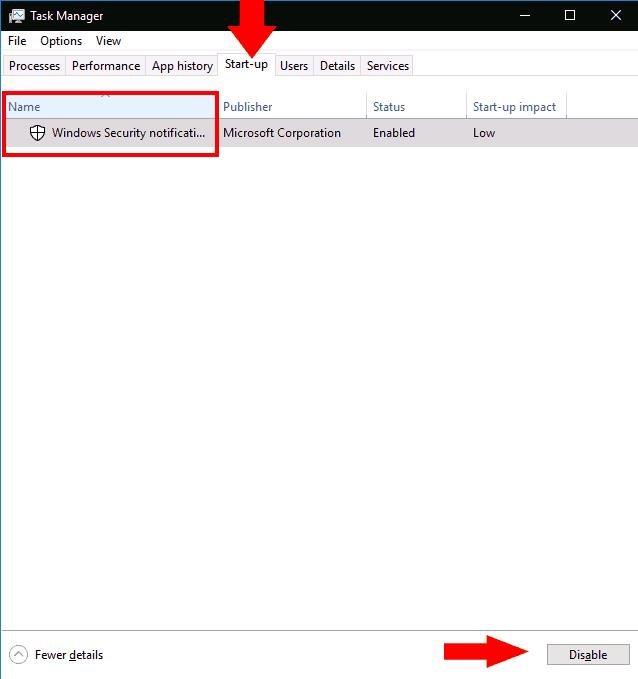
Onemogočanje aplikacije ne bi moglo biti preprosteje – samo kliknite njeno ime na seznamu in nato pritisnite gumb »Onemogoči« na dnu okna Upravitelj opravil. V prihodnosti ga lahko znova aktivirate tako, da se vrnete na ta zaslon, kliknete njegovo ime in pritisnete "Omogoči".
Nazadnje je treba omeniti, da lahko z upraviteljem opravil prikažete veliko več informacij o svojih zagonskih programih. Z desno tipko miške kliknite naslove stolpcev na vrhu zagonskega podokna, da vidite seznam več polj, ki jih lahko dodate v okno. Ti vključujejo količino CPE časa, ki ga program uporablja ob zagonu (»CPE ob zagonu«) in kako je bil registriran kot zagonski program (»Vrsta zagona«).